Descubre cómo desplegar un balanceador de carga (Load Balancer) dentro de tu suscripción de Servidores para mejorar la estabilidad y evitar posibles interrupciones de servicio derivadas de la sobrecarga de estos.
El propósito final de esta funcionalidad es el de poder repartir la carga de trabajo entre los distintos servidores de una suscripción siendo necesario, como es lógico, un mínimo de dos servidores para configurarla.
A través de este sencillo tutorial descubrirás como hacerlo de manera totalmente guiada en dos simples pasos.
¿Cómo desplegar un balanceador de carga?
Pre-requisitos o pre-configuración
Para completar de forma satisfactoria este tutorial y poder desplegar un balanceador de carga se necesitará:
- Por un lado, estar dado de alta en la Plataforma Jotelulu con una organización y estar registrado en la misma tras hacer Log-in.
- Contar con un usuario con permiso de administración sobre toda la organización y sobre los usuarios de esta.
- Tener al menos, 2 servidores desplegados en una misma suscripción.
Paso 1. Acceso a los balanceadores de carga (Load Balancer) de Jotelulu
Partiendo del Dashboard inicial, se accederá a la suscripción de servidores (1) a través de la card que lleva el mismo nombre.
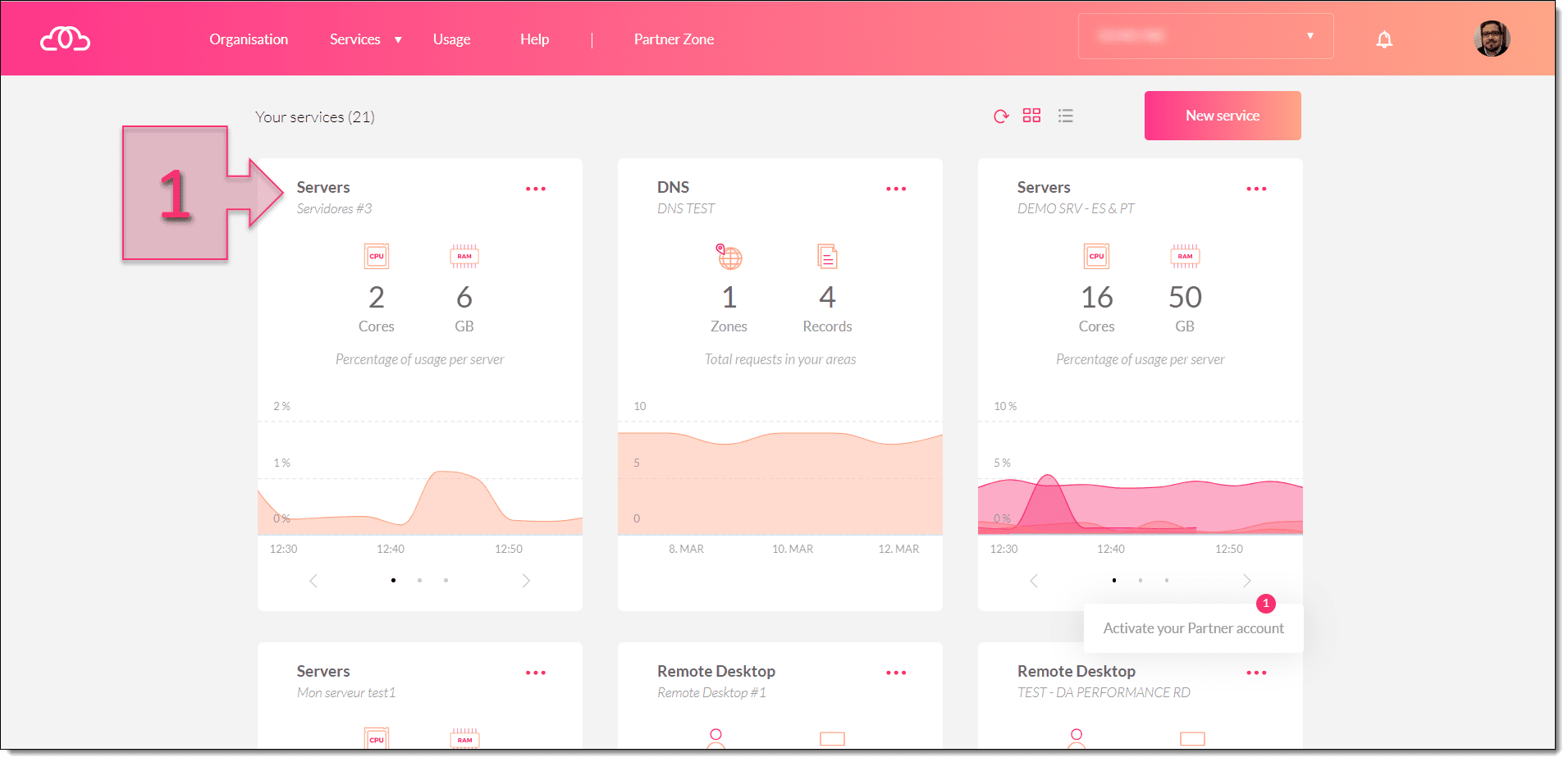
Paso 1. Accedemos a la suscripción de servidores
Una vez dentro, se deberá acceder a la subsección Load Balancers (2) del submenú izquierdo.
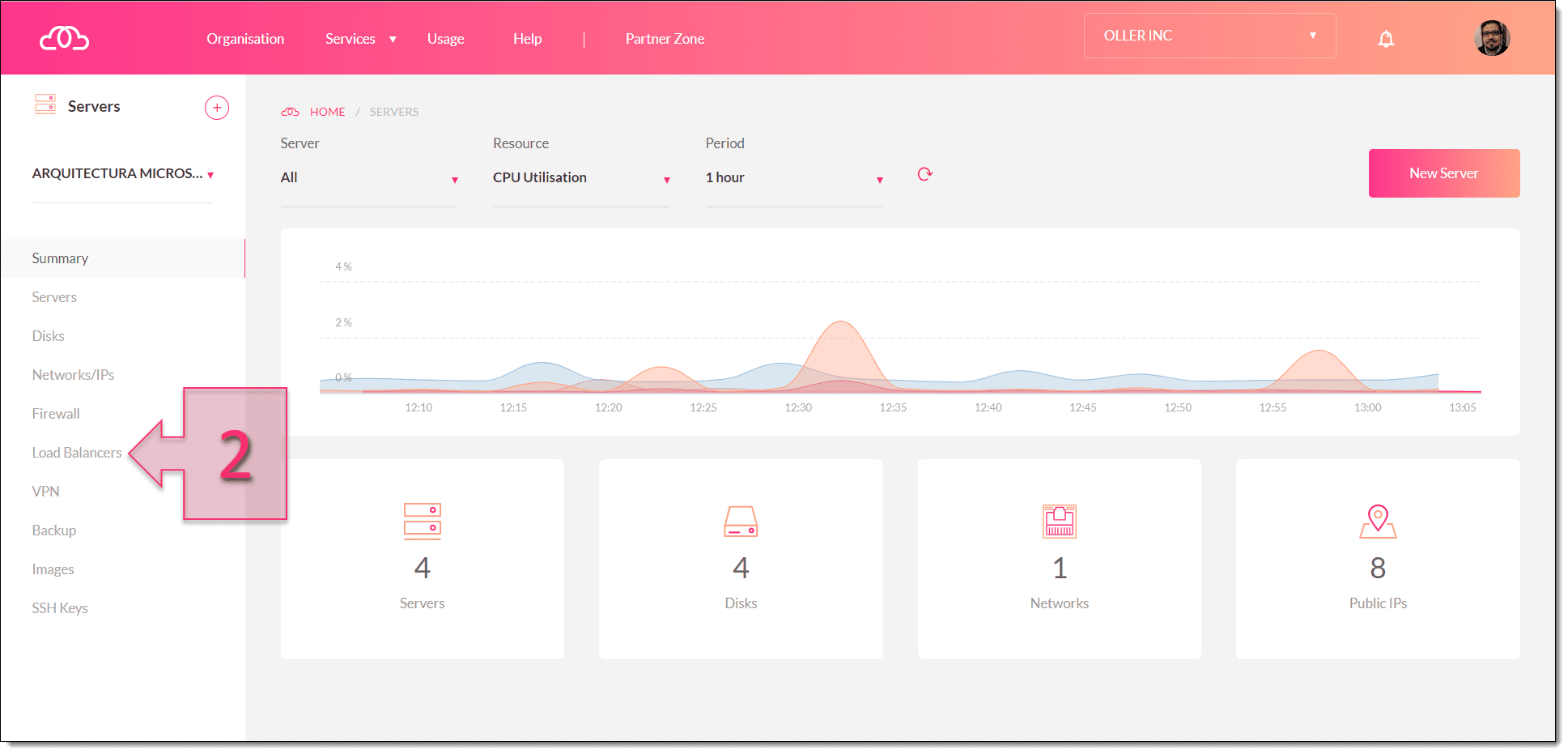
Paso 1. Accedemos a la sección de Load Balancers desde el submenú de la izquierda
NOTA: Como peculiaridad, no es necesario disponer de servidores desplegados a la hora de crear la regla de balanceador de carga, sino que estos pueden crearse y añadirse a posteriori.
Paso 2. Configuración del balanceador de carga (Load Balancer) de Jotelulu
Una vez dentro del submenú de Load Balancers se puede tener una ventana completamente distinta:
- Caso 1. No tener ninguna balanceador desplegado: Se verá una ventana como la de debajo de estas líneas.
- Caso 2. Existen distintos balanceadores por lo que se verán una lista de reglas.
En el caso que nos ocupa supondremos que no tenemos ninguna regla por lo que se deberá seleccionar la Network (3) sobre la que se va a crear la regla de balanceo de carga y una vez seleccionada la red necesaria, se debe hacer clic en “New rule” (4).
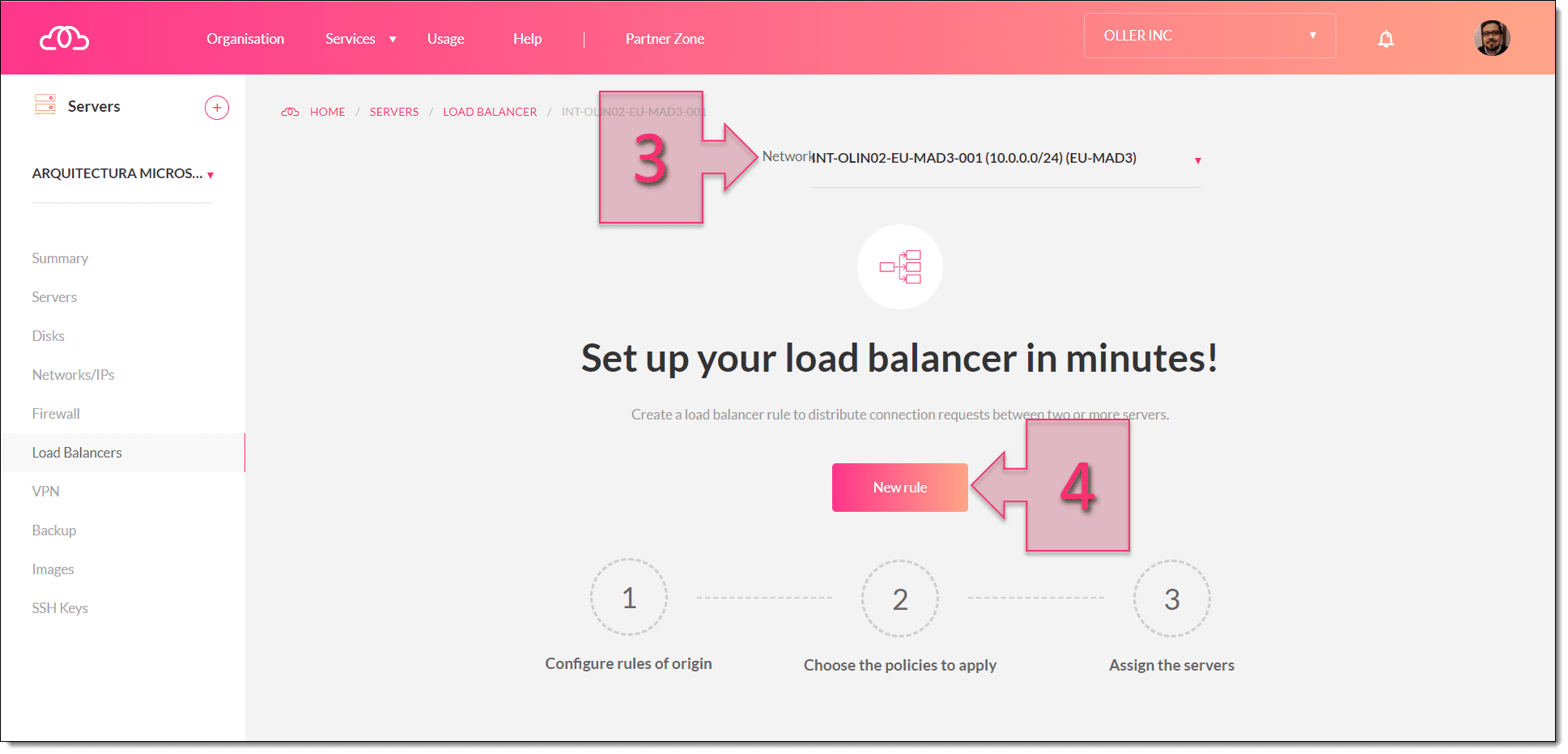
Paso 2. Seleccionamos crear una nueva regla
Cuando se empiece con la creación de la nueva regla, lo primero que se solicita es seleccionar la red sobre la que se va a crear la nueva regla de balanceador, por lo que se debe seleccionar una de las redes existentes mediante Select network (5).
En función de la red que se haya seleccionado, se mostrarán una serie direcciones IP del que se deberá seleccionar un Public IP (6).
Por otro lado, se deberá seleccionar el Protocol (7) pudiendo elegir entre TCP y UDP y tras esto se debe seleccionar el Public Port (8) a través del que se atienden las peticiones desde internet y seleccionar el Private Port (9) al que se hace el reenvío de las peticiones del exterior.
Dentro de los Public Port se tiene la posibilidad de usar puertos regenerados como el 80 (HTTP) o el 443 (HTTPS) o especificar un nuevo puerto.
NOTA: Se debe tener en cuenta que un mismo puerto solo puede ser usado para un uso dentro de una misma red, o sea, no puede haber dos reglas para un mismo puerto dentro de un mismo espacio de red.
Cuando se haya seleccionado todo según se desee, se deberá hacer clic en “Next” (10).
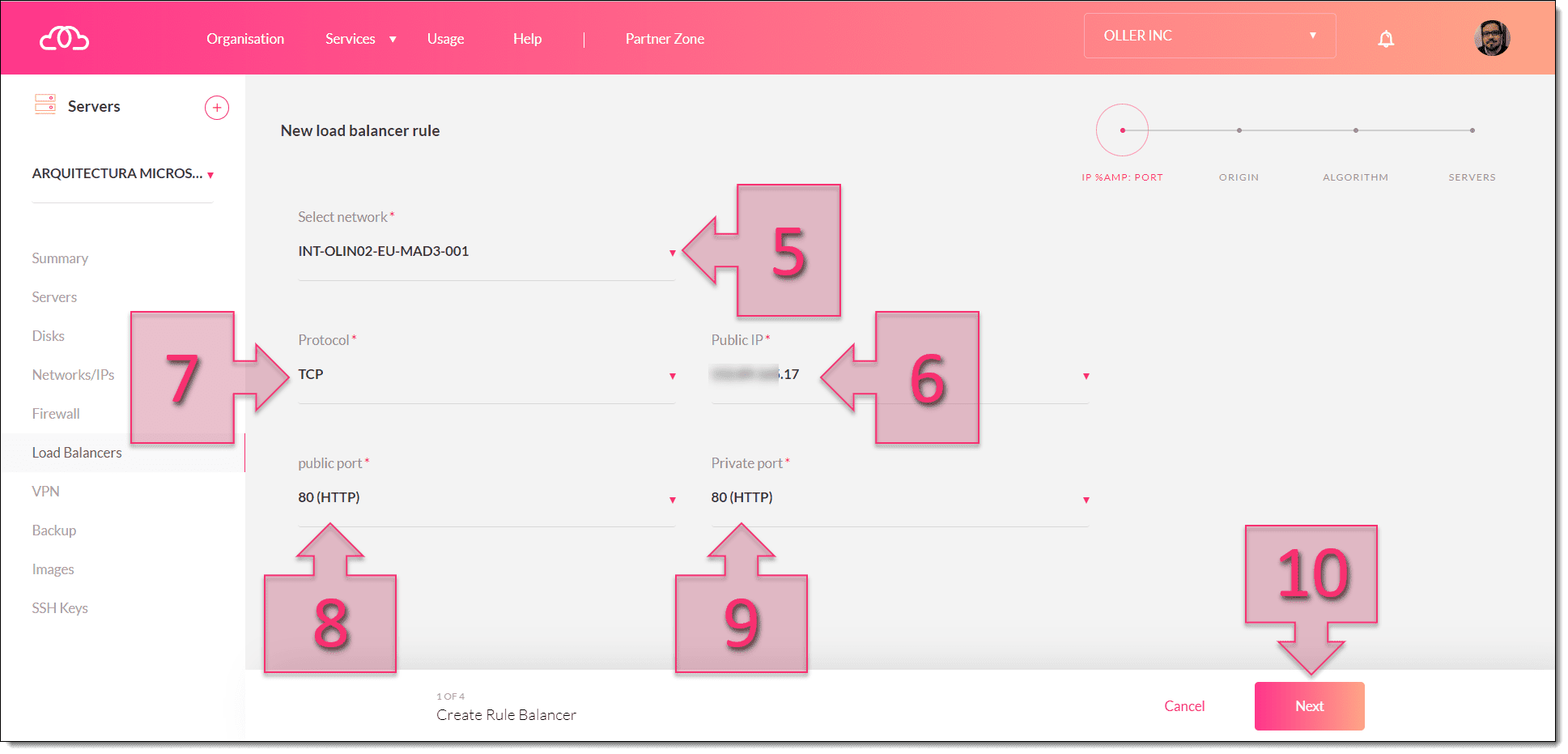
Paso 2. Seleccionamos los puertos de origen y destino del servicio publicado
En el siguiente punto se deben seleccionar las IP que tendrá acceso al servicio que se está publicando desde el exterior. En este caso se tienen dos opciones:
- Any: Permitirá el acceso a cualquier red. Esta sería la opción más insegura.
- Specify: Permitirá el acceso únicamente a las redes que se definan de manera explícita.
En caso de que se seleccione “Specify” (11) se deberá dar una IP o rango de IP que tendrán acceso (12). Además, se pueden añadir direcciones o rangos adicionales.
Una vez asignados los rangos que se quiere que tengan acceso a los servicios publicados se deberá hacer clic en “Next” (13).
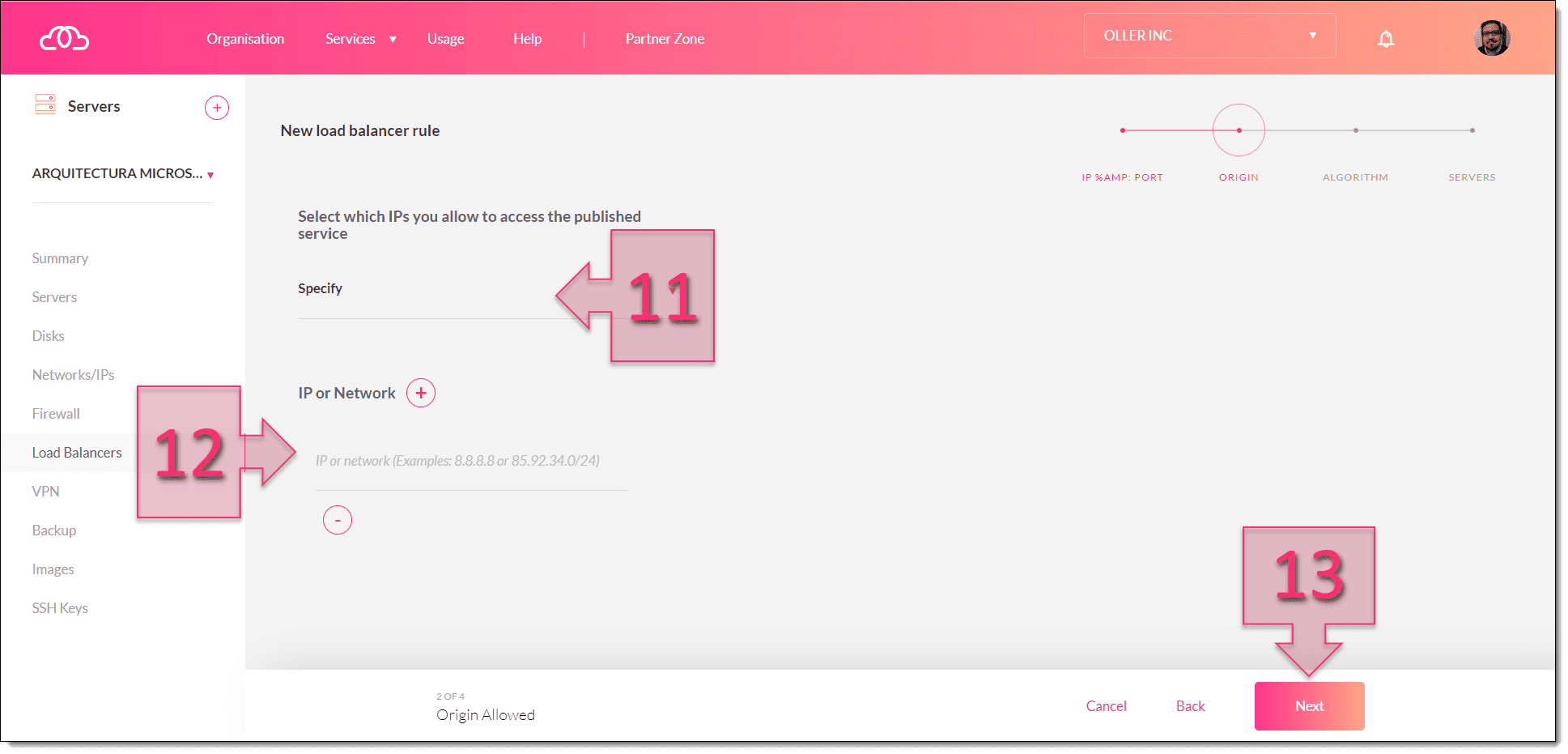
Paso 2. Añadimos las redes desde las que se tendrá acceso a los servicios publicados
A continuación, se debe asignar el algoritmo (14) que se va a usar para asignar las peticiones a los servidores que dan servicio.
Los algoritmos disponibles en este momento son:
- Round Robin: Las peticiones se asignan por orden de manera circular, atendiéndose primero la primera, después la segunda, etc. Es una forma muy usada.
- Least connections: Las peticiones se asignan al que menos conexiones tiene para así evitar que un servidor se sobrecargue mientras el otro no hace nada.
- Source: Las peticiones se asignan en función del origen.
Además, se debe seleccionar si se quiere que se apliquen las reglas de afinidad (15), seleccionando entre encendidas (on) o apagadas (off).
Si se selecciona que se apliquen se deberán dar dos datos (16):
- Table size (KB).
- Expiration(s).
Una vez configurado todo como se quiere se deberá hacer clic en “Next” (17).
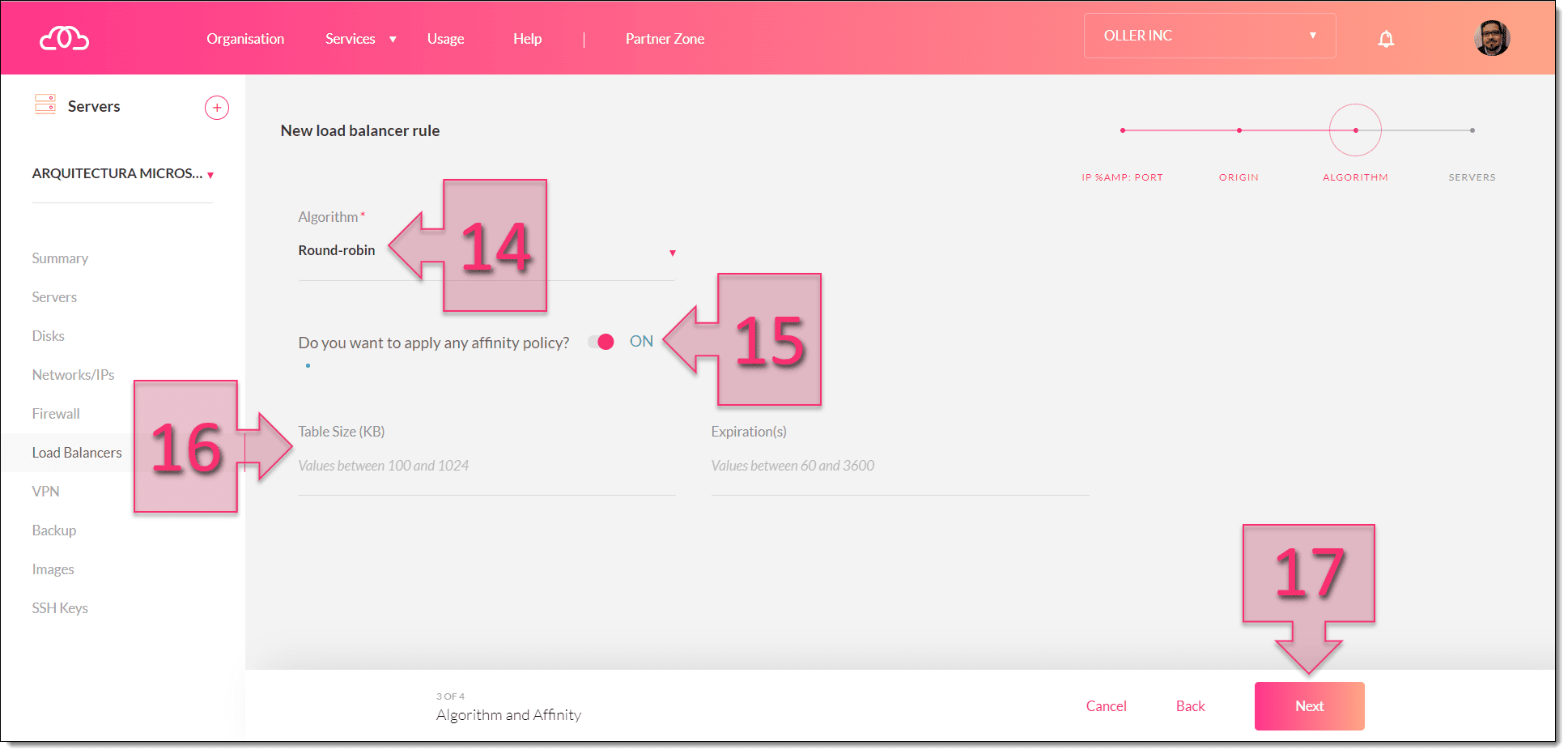
Paso 2. Seleccionamos el tipo de algoritmo para el reparto de carga
El siguiente paso es seleccionar aquellas máquinas que se quiere que formen parte del pool de servidores que atenderán las peticiones del servicio a través del balanceador de carga.
Para seleccionar los servidores, bastará con hacer clic sobre el servidor (18) en “Not selected” y elegir la dirección IP.
Cuando se seleccione una máquina para el pool, quedará marcado con un check y con el contorno en color Jotelulu (19).
Tras configurar todo como se desee, se deberá hacer clic en “Create Rule” (20) para que se desencadene la creación de la regla.
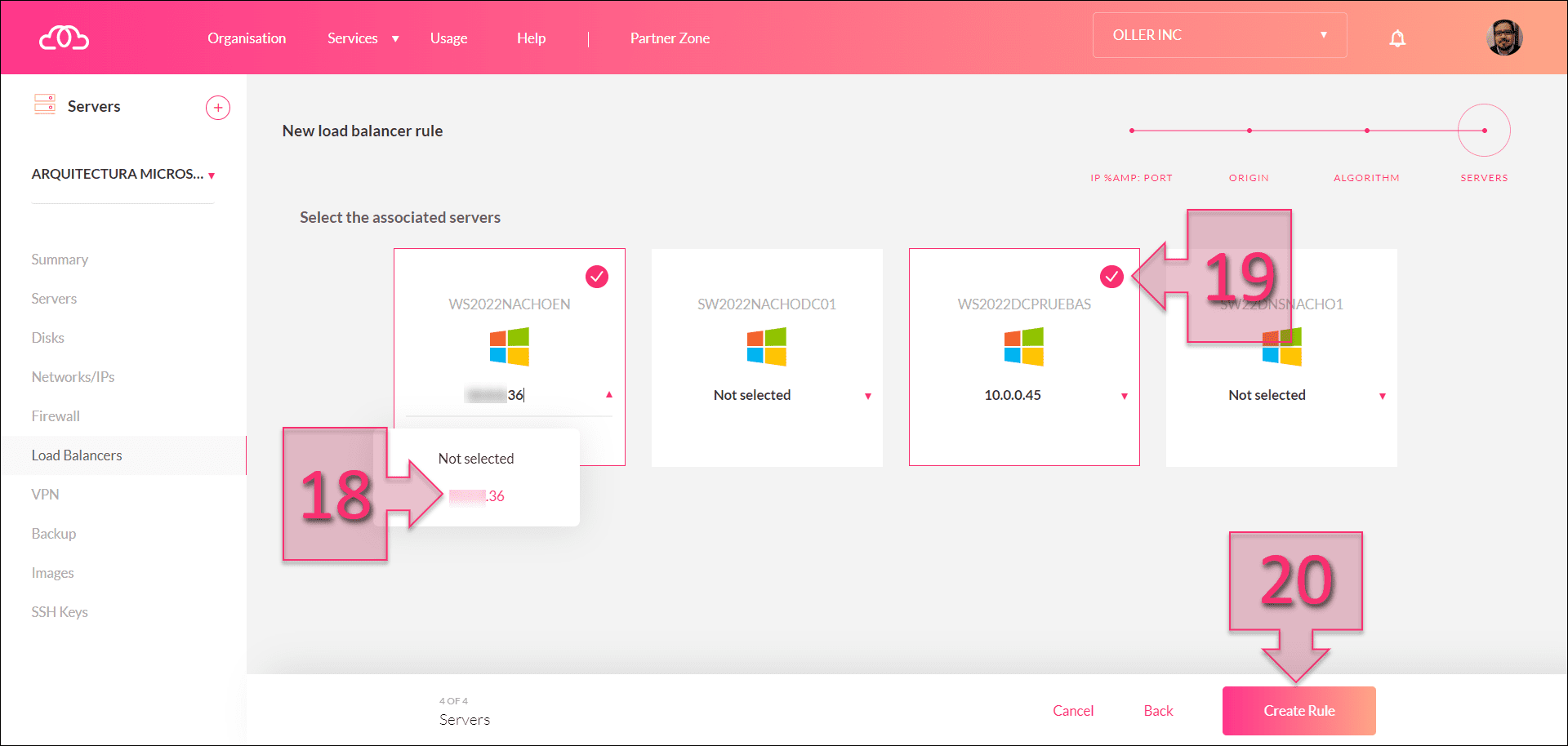
Paso 2. Seleccionamos las máquinas que formarán parte del pool del balanceador de carga
En este punto se mostrará un mensaje que indicará que se está creando la regla del balanceador con un mensaje similar a “Servers: Creating Load Balancer <Nombre_Red>”, donde <Nombre_Red> será la red de la que se ha partido para la creación.
Cuando la regla haya sido creada, se podrá leer el mensaje “Servers: The Load Balancer <Nombre_Red> has been created succesfully” (21), donde <Nombre_Red> será la red de la que se ha partido para la creación, o lo que es lo mismo, que la regla ya ha sido creada de manera correcta.
Además, se podrá ver la nueva regla (22), aunque es posible que sea necesario refrescar la ventana.
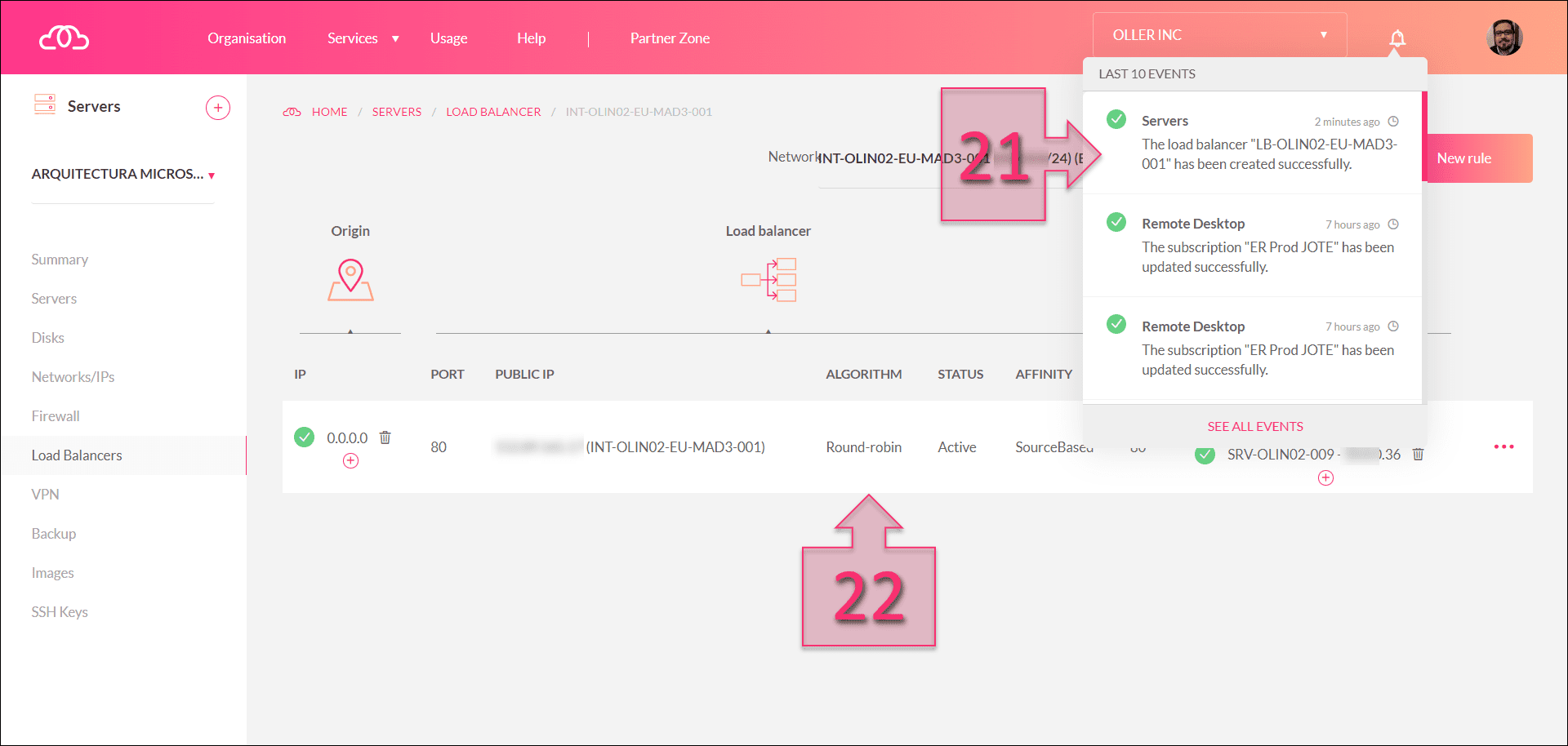
Paso 2. Observamos que la regla ya ha sido creada
Con esto ya tenemos operativo nuestro balanceador de carga para nuestros servicios en Jotelulu.
Conclusiones y próximos pasos:
Trabajar con balanceadores de carga (Load Balancers) te permitirá repartir la carga de los clientes y servicios entre tus servidores para minimizar las caídas de sistemas y optimizar las colas de trabajo. Como has podido ver, al igual que el resto de los productos y servicios de esta plataforma, es muy sencillo de configurar y más siguiendo este simple tutorial.
Esperamos que con este tutorial la configuración del balanceador de carga haya quedado clara. Pero en caso de que te surja cualquier duda o necesites aclarar algo, siempre puedes ponerte en contacto con nuestro equipo de soporte en plataforma@jotelulu.com o en el 91 133 37 10. Seguro que pueden ayudarte.
¡Gracias por confiar en nosotros!

